- Forfatter Jason Gerald [email protected].
- Public 2024-02-01 14:14.
- Sist endret 2025-01-23 12:42.
Denne wikiHow lærer deg hvordan du blokkerer samtaler fra ukjente numre på både iPhone og Android. Du kan gjøre dette ved å bruke Ikke forstyrr på iPhone, eller endre ringeinnstillinger på Android hvis du bruker en Samsung -telefon. Hvis du ikke bruker en Samsung -telefon, kan du laste ned en app som skal jeg svare? for å blokkere ukjente anrop på Android. Dessverre er det ingen apper eller innstillinger på iPhone for å blokkere private, ukjente eller begrense innkommende anrop.
Steg
Metode 1 av 3: På iPhone
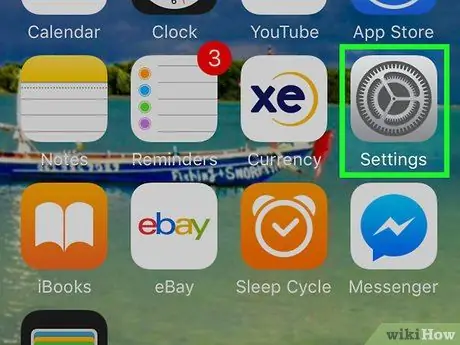
Trinn 1. Gå til innstillinger
på iPhone.
Trykk på den grå appen med et tannhjulikon. Denne appen kan vanligvis finnes på startskjermen.
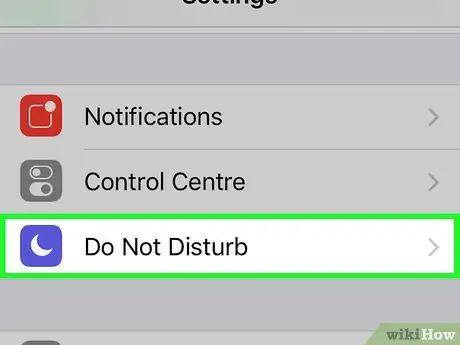
Trinn 2. Se ned og trykk på
Ikke forstyrr.
Det er ikke langt fra toppen av Innstillinger -siden.
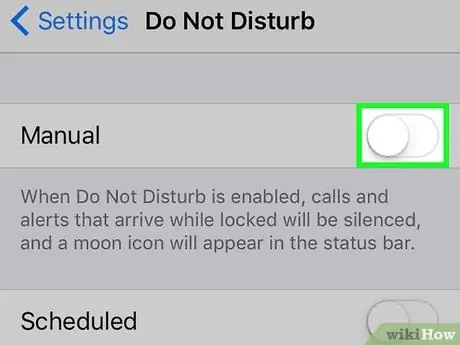
Trinn 3. Trykk på "Ikke forstyrr" -bryteren
Fargen endres til grønt
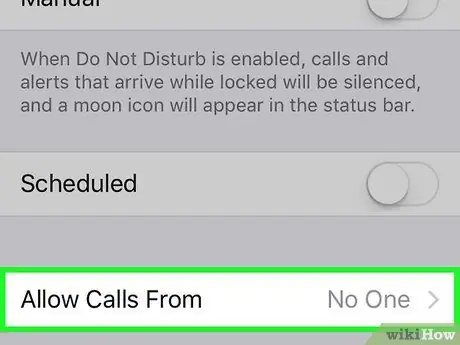
Trinn 4. Trykk på Tillat samtaler fra
Dette alternativet er tilgjengelig nær bunnen av skjermen.
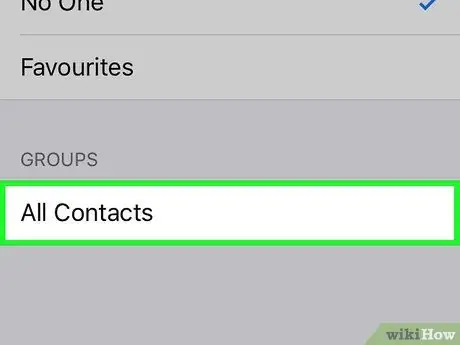
Trinn 5. Trykk på Alle kontakter
Dette vil velge hele kontaktlisten som et unntak fra Ikke forstyrr. Nå kan du ikke motta anrop fra folk som ikke er i kontaktlisten.
- Denne metoden vil blokkere alle anrop fra numre som ikke er i kontaktlisten. Dette betyr at du kan miste muligheter hvis du har avtaler med andre mennesker eller arbeidssaker.
- Ikke forstyrr forhindrer også varsler fra andre apper (f.eks. SMS, e -post, sosiale medier).
Metode 2 av 3: På Samsung Galaxy

Trinn 1. Kontroller at du har en Samsung -telefon
Samsung -telefoner er de eneste Android -telefonene som har en innstilling for avvisning av anrop fra ukjente numre.
Hvis du bruker en Android-telefon som ikke er fra Samsung, kan du hoppe rett til appen Skal jeg svare
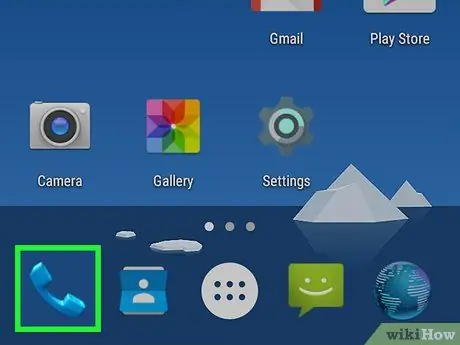
Trinn 2. Åpne Telefon -appen
Trykk på den telefonformede appen på Android-startskjermen.

Trinn 3. Trykk på
Den ligger øverst til høyre på skjermen. En rullegardinmeny vises.
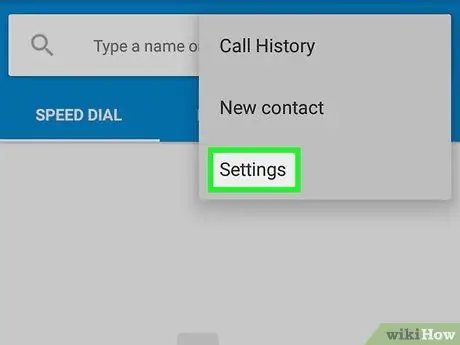
Trinn 4. Trykk på Innstillinger
Det er nær bunnen av menylisten.
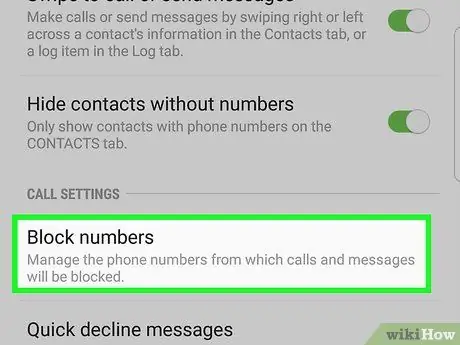
Trinn 5. Trykk på Blokkér numre
Det er midt på menyen. Dette trinnet åpner innstillingene for blokkering av innkommende anrop.
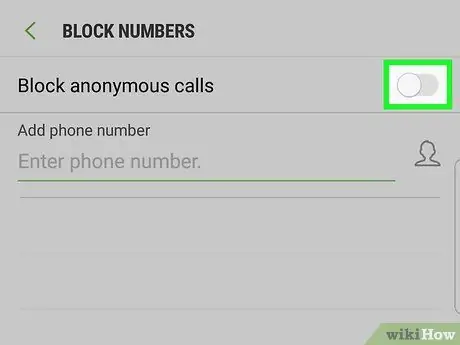
Trinn 6. Trykk på den grå bryteren "Blokker anonyme anrop"
Fargen blir blå
. Samsung -telefonen din vil nå blokkere alle samtaler fra ukjente numre.
Metode 3 av 3: Bruke Should I Answer -appen på Android
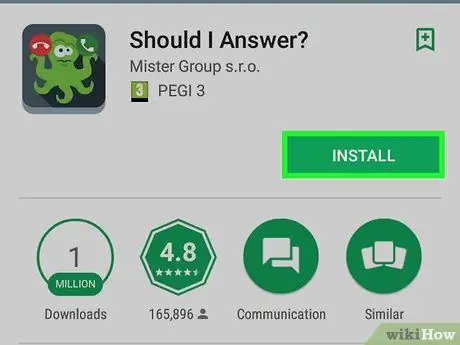
Trinn 1. Last ned appen Skal jeg svare
Så du bruker allerede appen Should I Answer, hopp over dette trinnet. Fremgangsmåte for nedlasting:
-
åpen
Google Play Butikk.
- Trykk på søkefeltet.
- Skriv skal jeg svare
- Trykk på Bør jeg svare?
- Trykk på INSTALLERE
- Trykk på BLI ENIGE
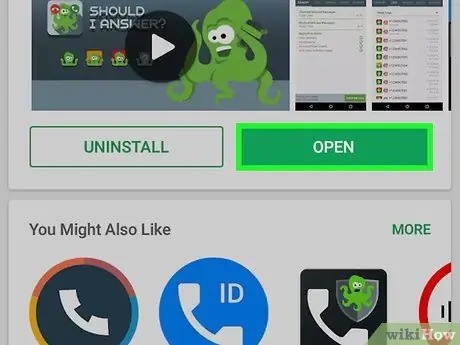
Trinn 2. Åpne appen Skal jeg svare
Trykk på ÅPEN på høyre side av Google Play Butikk -siden, eller trykk på ikonet Skal jeg svare på telefonlisten over apper.
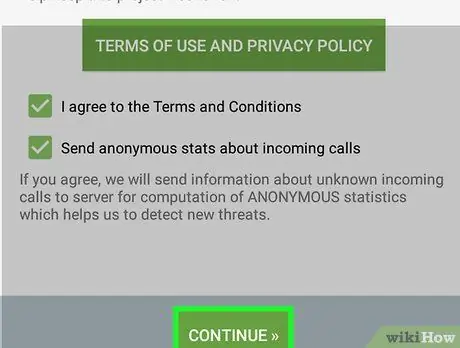
Trinn 3. Dobbelttrykk på FORTSETT
Begge alternativene FORTSETTE er nederst på skjermen. Dette trinnet tar deg tilbake til hovedsiden.
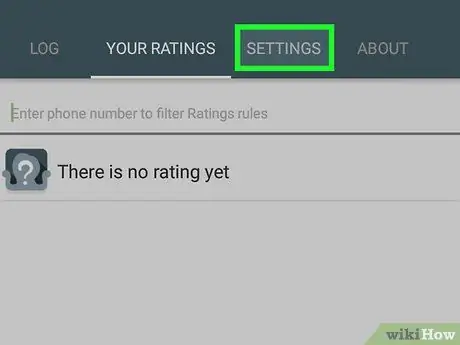
Trinn 4. Trykk på kategorien INNSTILLINGER
Det er øverst på hovedsiden Skal jeg svare.
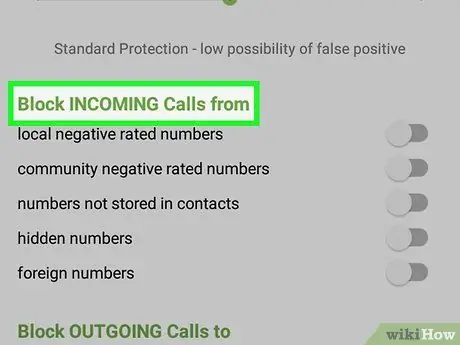
Trinn 5. Se ned til delen "Blokker INKOMMENDE anrop fra"
Det er nær bunnen av siden.
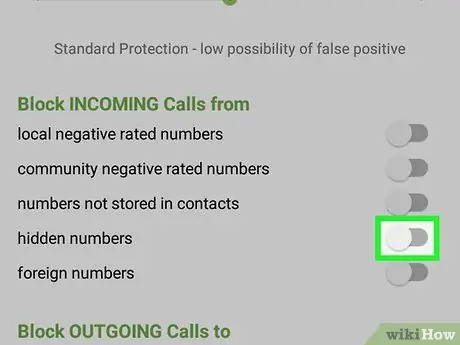
Trinn 6. Trykk på den grå "skjulte tall" -bryteren
Fargen endres
noe som betyr Should I Answer vil blokkere anrop fra bestemte numre eller ukjente numre.






